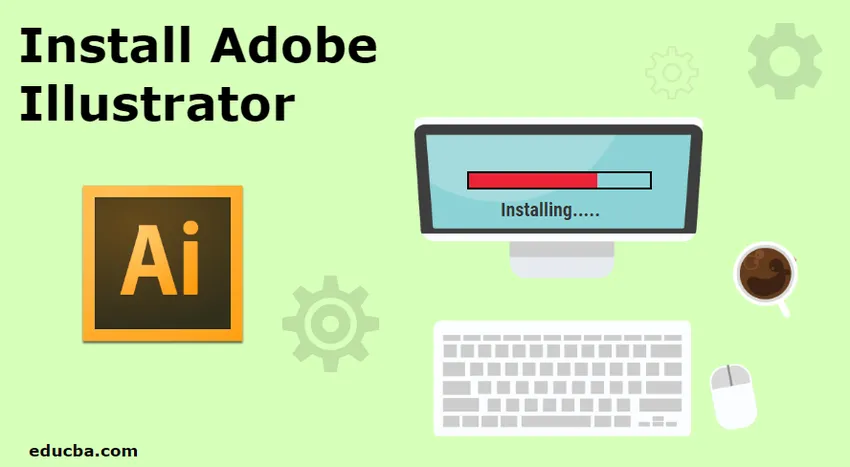
Introduktion til installation af Adobe Illustrator
Et af de mest berømte og populære vektorgrafikprogrammer, der markedsføres og udvikles af Adobe Corporation, er Adobe Illustrator. Programmet leveres med en kreativ sky og kan også downloades som et enkelt program fra Adobes websted. Virksomheden tilbyder en gratis prøveversion på 7 dage, hvorefter brugeren skal købe et månedligt eller et årligt abonnement for at fortsætte med programmet. Programmet er kompatibelt med Windows og Mac-operativsystemer. Følgende er de minimale systemkrav til installation af Adobe Illustrator på Windows Operativsystem
- Systemets RAM skal være mindst 2 GB for 32 bit og 4 GB for 64 bit
- Den anbefalede processor er Multicore Intel-processor med 32bit eller 64-bit support. En AMD Athlon 64-processor fungerer også til installation af Adobe Illustrator.
- Et operativsystem med Windows 7 med Service Pack 1 installeret.
- Monitorens opløsning skal være mindst 1024 X 768.
- Minimum 2 GB harddisk kræves til programinstallationen. Et grafikkort anbefales også inden installation
- En OpenGL 4.x anbefales også til, at programmet fungerer problemfrit.
Følgende er minimumskravet for at installere Adobe Illustrator på MAC-operativsystem
- Der kræves 4 GB RAM
- MAC OS version 10.13, 10.12. 1014 er det minimum, der kræves for at fungere softwaren godt
- En multicore Intel-processor på 64 bit er også et minimumskrav for, at Adobe Illustrator kan arbejde på Mac OS
- Der kræves mindst 2 GB RAM til installation af produktet, mens der kræves en ekstra plads efter installationen
- Der kræves en OpenGL 4.0 eller større, mens det også anbefales at have mindst 1 GB VRAM-plads til at bruge GPU Actively
- En opløsning på 1024 X 768 er også påkrævet.
- Det anbefales også at køre en internetforbindelse til licens og registrering.
Sådan installeres Adobe Illustrator
Nedenfor er trinnene til installation af Adobe Illustrator i dit system. Kontroller mindstekravet, før du downloader softwaren, som om systemet ikke overholder minimumskravene, at produktet ikke bliver downloadet.
- For at downloade og installere Adobe Illustrator skal du besøge det officielle websted for Adobe, dvs. https://www.adobe.com/in/, vi skal gå til afsnittet Kreativitet og design og klikke på “VIS ALLE PLANER OG PRISERING”
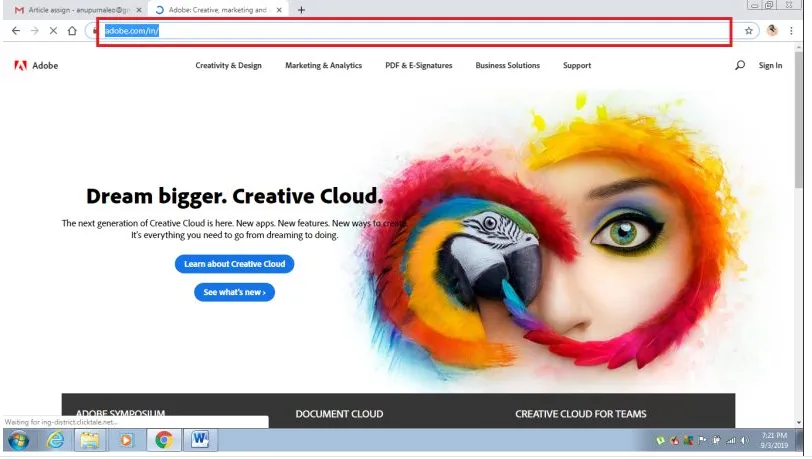
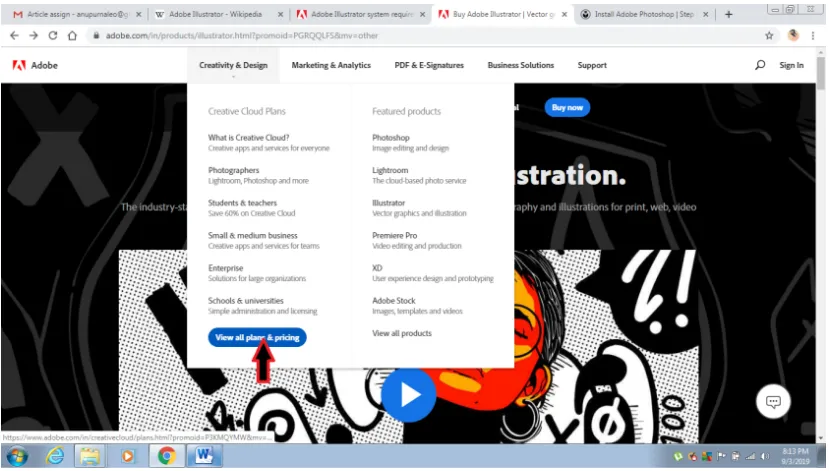
- Der åbnes en side, der viser de forskellige kategorier, der er tilgængelige for enkeltpersoner, erhverv, studerende og lærere og studerende og universiteter. Siden har forskellige abonnementsplaner for hver kategori. For enkeltpersoner tilbyder virksomheden en fotograferingsplan, en enkelt appplan og en All Apps-plan med forskellige priser. Tilsvarende giver det til forretningsformål alle apps plan og enkelt app plan. For studerende og lærere tilbyder de en fotograferingsplan og en plan for alle apps. For universiteter tilbyder Adobe en All Apps-plan og en enkelt app-plan. Brugeren kan vælge ethvert program på ethvert medium og købe licensen til det samme.
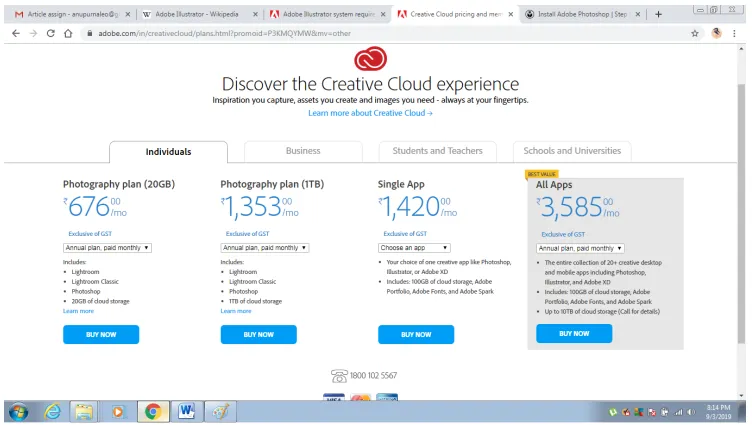
- Hvis du vil hente Adobe Illustrator, skal du klikke på Single App og derefter bruge Illustrator Option til en månedlig plan og klikke på Køb nu.
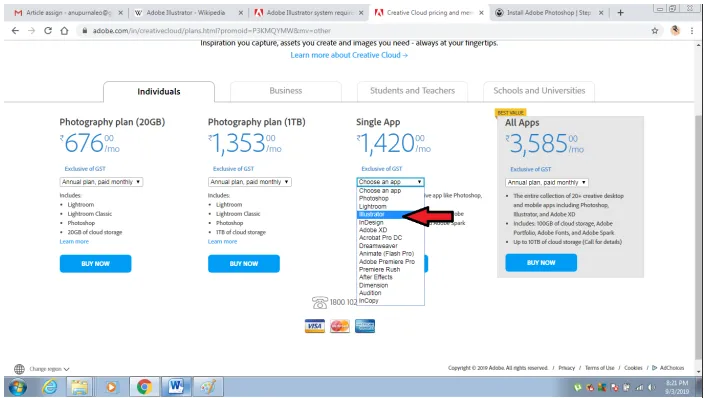
- Så snart brugeren klikker på Køb nu-optionen, bliver du bedt om e-mail-id, og du skal "Fortsætte med betalingen"
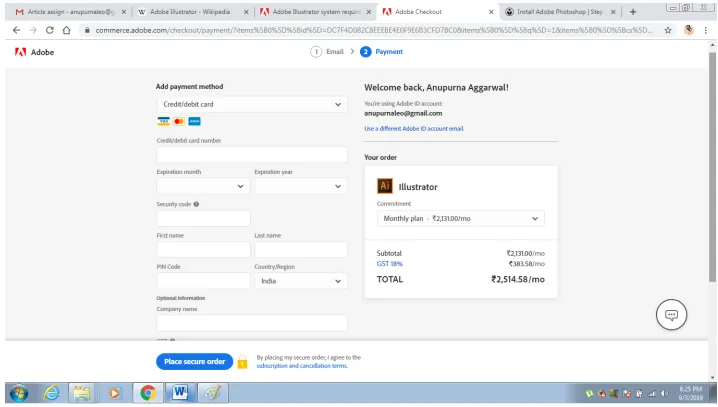
- Når betalingen er vellykket, downloader browseren en opsætning som vist på figuren herunder
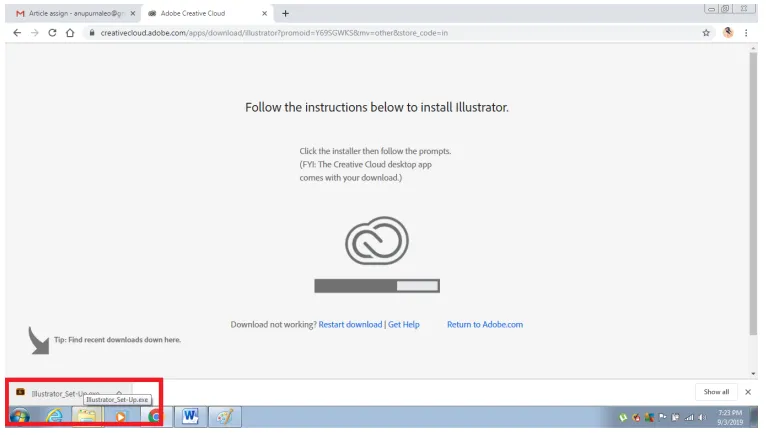
- Når installationen er downloadet, skal du dobbeltklikke på opsætningen, og der vises en dialogboks. Klik på Kør kommando fra dialogboksen.
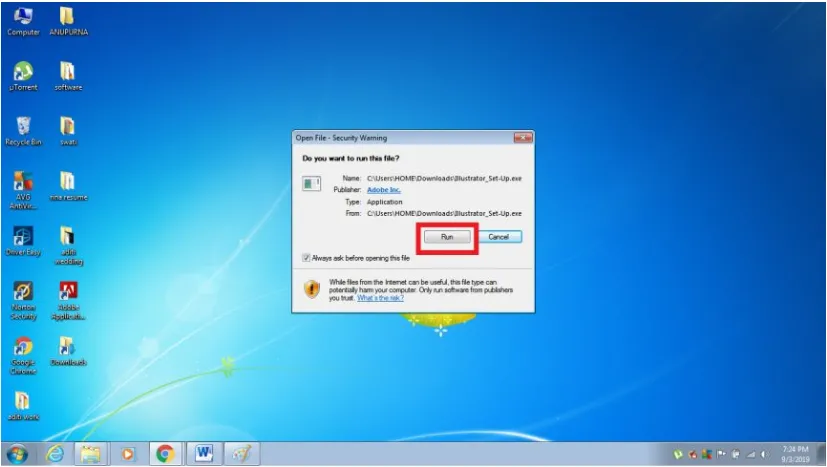
- Dette starter installationsprocessen til installation af Adobe Illustrator
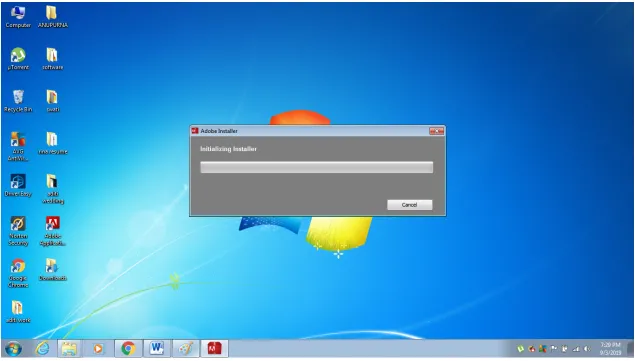
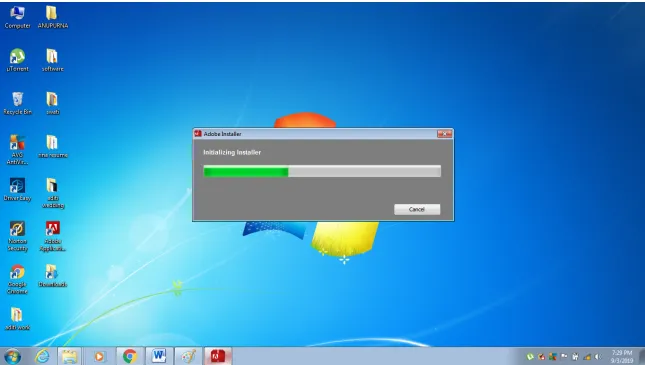
- Når installationen er afsluttet, vises en dialogboks. Denne dialogboks viser to kommandoer Installer og prøv. Hvis brugeren allerede har købt programmet, skal han klikke på Installationsindstillingen, mens brugeren endnu ikke har købt programmet, skal du klikke på Try Option.
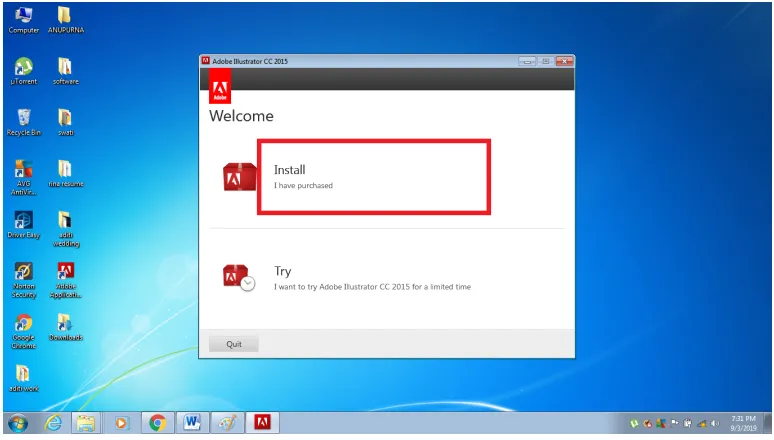
- Når du klikker på indstillingen INSTALL, vises der en dialogboks, der beder brugeren om at indtaste det krævede e-mail-id. Klik på Log ind for installationen
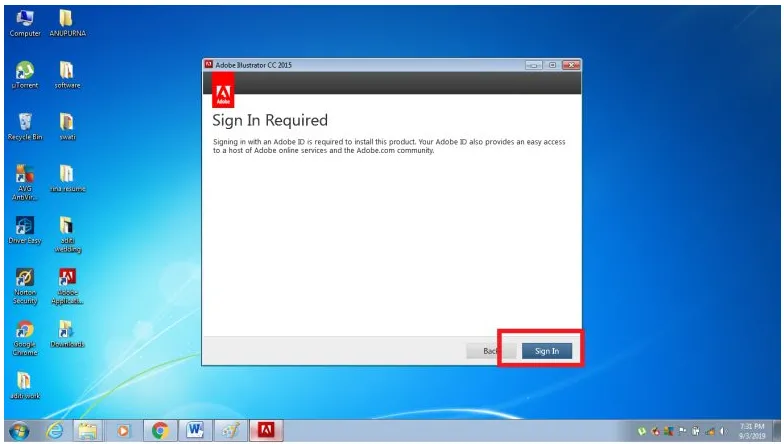
- Klik nu på ACCEPT Option for proceduren til behandling.
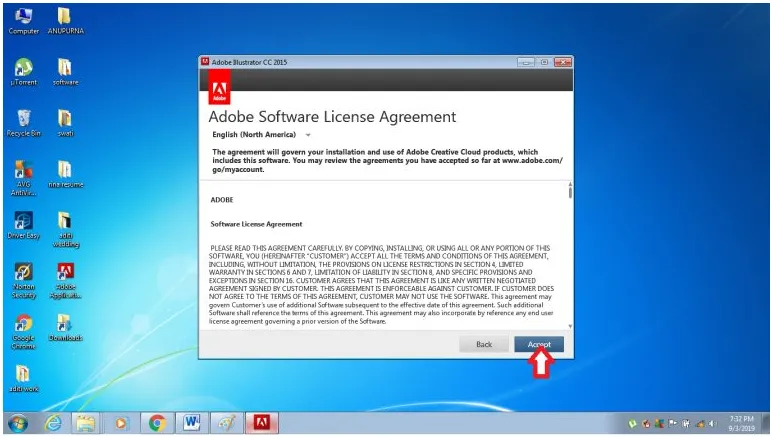
- Derefter vises en dialogboks, der beder dig om den krævede lagerplads og et sprog inden installation. Adobe Illustrator er tilgængelig på Deutsch, Italiano, Polish, Nederlands, English og mange andre sprog at ændre fra. For at ændre standardplacering kan du klikke på det samme og ændre det. Klik derefter på Installer, og installationen begynder.
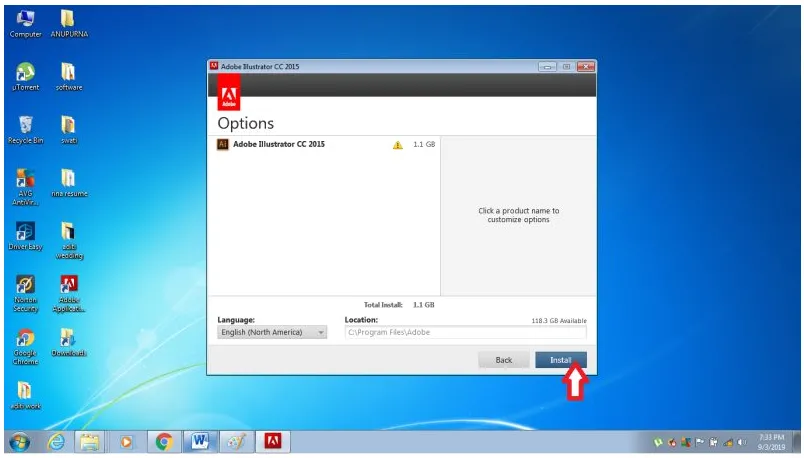
- Systemet kontrollerer minimumskravene og behandler installationen.
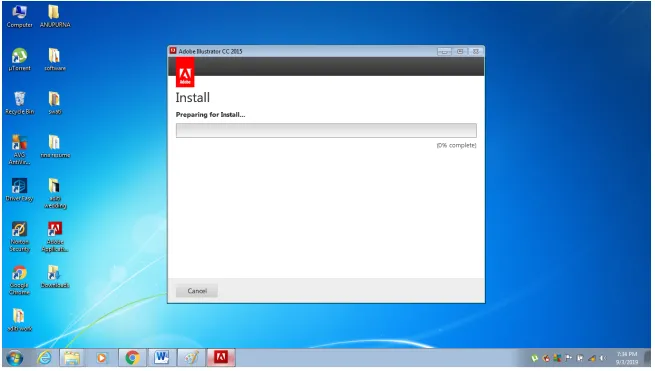
- Når installationen er afsluttet, vil programmet begynde at køre som vist på figuren herunder.
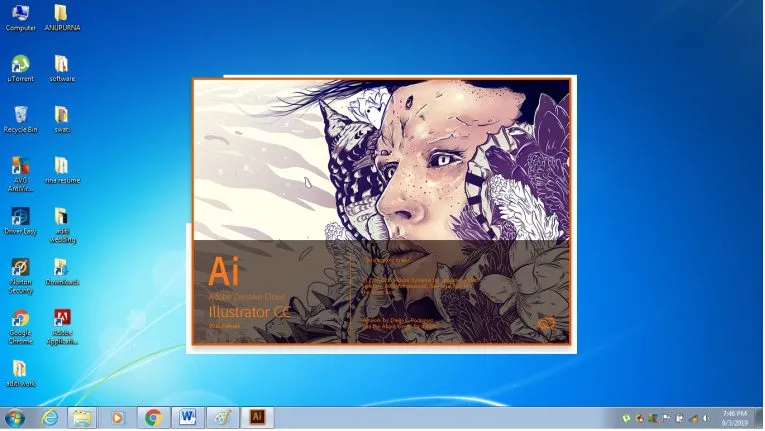
- Endelig installeres Adobe Illustrator i dit system som vist på figuren. Brug programmet til at tegne og oprette vektorgrafik og kunstværker.
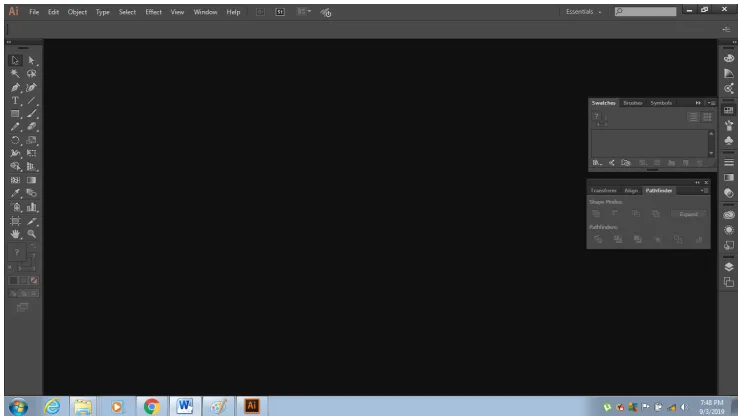
Konklusion
Dette er trin for trin guide til at downloade og installere Adobe Illustrator-programmet. Ovenstående trin viser, hvordan man downloader en enkelt app fra webstedet, mens brugeren også kan downloade den fulde Creative Cloud Pack i henhold til deres krav. Pakkerne fås på et månedligt og årligt abonnement.
Anbefalede artikler
Dette er en guide til installation af Adobe Illustrator. Her diskuterer vi trinnene til at installere Adobe Illustrator på dit system med de givne skærmbilleder. Du kan også se på den følgende artikel for at lære mere -
- Hvad er Adobe Creative Cloud?
- Adobe Illustrator-værktøjer
- Adobe Photoshop-værktøjer
- Pipetteværktøj i Photoshop
- Adobe Speedgrade
- Installer Adobe Creative Cloud
- Farvekorrektion i pipetteværktøj